どーも!おたつ(@i_am_yutori_man)です!

FPSやTPSをしているゲーマーなら、一度は耳にしたことがある製品じゃろう。結論から伝えると、一度使い始めたらミックスアンプ無しではゲームができなくなるレベルじゃ。
- ミックスアンプについて
- PS4との接続方法・設定
- 合わせて購入するべきヘッドセット
- どんな人にオススメできるデバイスか
ミックスアンプはeSportsシーンで使われてるだけあり、信頼できるモノじゃな。というわけで、製品について見ていこう!
読みたいところをクリック【目次】
ASTRO MIXAMP PRO TR【外観・スペック】
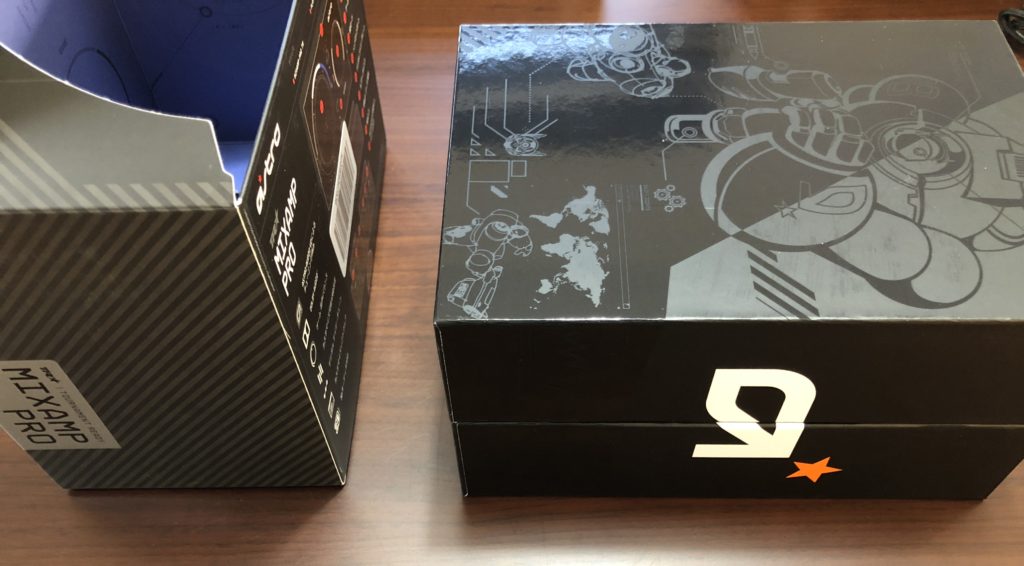
ASTRO製品全般に言えることだが、箱はとても高級感があり、凝ったデザインをしている。これは元デザイン会社だった名残かもしれない。
- USB接続
- 光ケーブル接続
- ストリーム ポート
- Auxポート
- 対応機種:PS4、PC
- 保証:2年
- 価格:17,000円~
ASTRO製品には全て2年保証が付いており、価格は17,000円と高価ではあるが、価格以上の働きをしてくれる製品となっている。

内容物は「本体・3mのマイクロUSBケーブル・3m光端子ケーブル・デイジーチェーンケーブル・ヘッドセットYアダプター・取説」が入っている。

左側のダイヤルが全体のボリューム調整、右側がボイスチャットとゲーム音量のバランス調整ができる。中央上部のボタンがサラウンドのオンオフ、下部のボタンがイコライザーの切り替えボタンとなっている。

こちらはOPTICALと書いてあるのが音声に必要な光デジタル端子、USBはゲーム機やPCに繋ぐ端子、AUXはスマホなどから音楽を取り入れる端子、STREAMはアンプからPCへ音声を出力する端子となっている。左右にある端子はデイジーチェーンといってオフの環境でボイスチャットをする端子だ。

下部にはヘッドセット端子の端子と、現在接続されているデバイスがひと目で分かるランプが付いている。※PC・PS4の部分はどちらかが光ります
ASTRO MIXAMP PRO TR 【接続方法・設定】

ここでは接続方法や設定について解説していく。特に難しい設定は無いので、手順通りにやっていけば簡単だ。
- PS4との接続方法
- PS4との接続後に行う設定
- MIXAMPのイコライザーについて
上記の順番で見ていくので、どのように接続するのか想像がつかない方は是非参考にして欲しい。
PS4との接続方法

まずはミックスアンプに付属しているマイクロUSBを繋げよう。

PS4本体にUSBを接続することで電気が供給される。

光デジタルケーブルをOPTICALと書かれた端子に繋ごう。
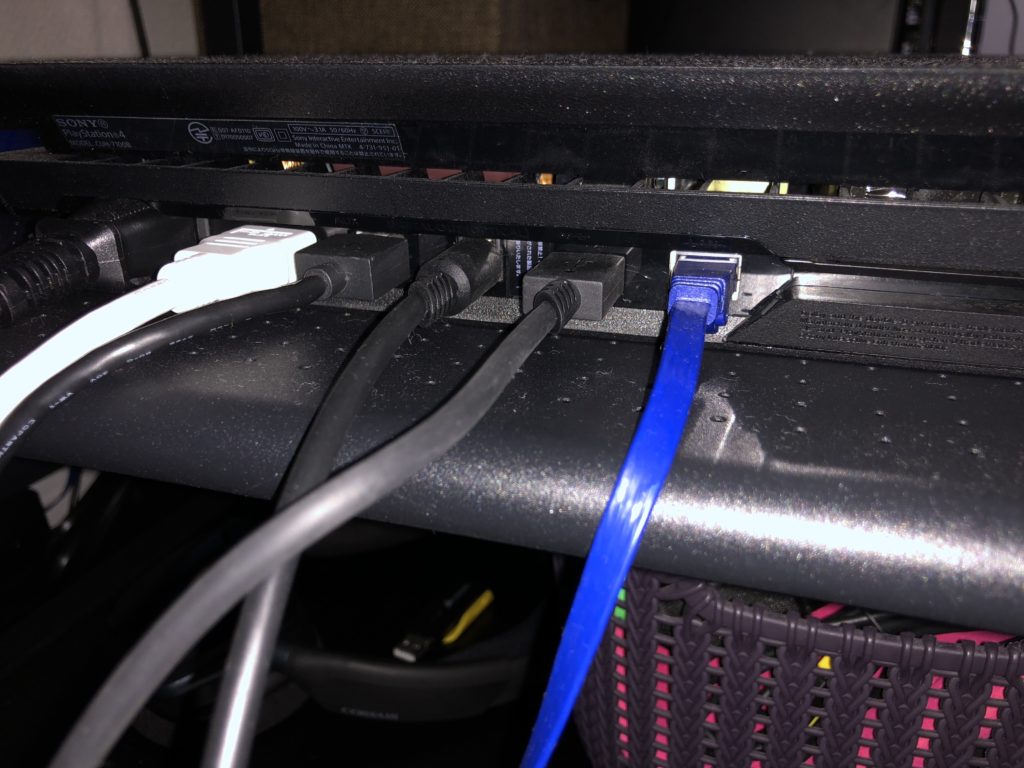
特に難しいことはないので、対応している部分に挿せば問題ない。ミックスアンプの上側にある、PS4・PCと書かれたスイッチは使用する機器に合わせて倒しておこう。

あとは上記写真のように、TR★と書かれた端子に接続するだけで使えるようになる。以上でPS4でミックスアンプが使えるようになった!
補足だが、PS4 Slimで使用する際は分配器が必要になる。私はPS4PROと初期モデルを所持しているので必要ないが、PS4 Slimの人は下記の製品を合わせて購入しよう。
なぜ必要かというと、光デジタル端子がついていないためHDMIと光端子の分配器を購入する必要がある。またHDMIケーブルも余分に1本必要になるので、持ち合わせが無ければ合わせて購入しよう。
PS4との接続後に行う設定

とりあえず設定画面を開こうか!特に難しいことはないから頑張ろう!

上記スクショのようにミックスアンプが入出力機器として認識しているか確認しよう。※ヘッドホンへの出力は全音声にチェックを入れるのを忘れない
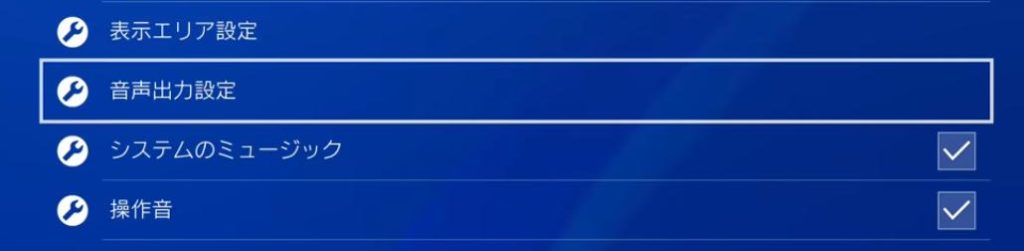
設定に戻り、音声出力設定から「主に使用する出力端子」を選択する。

光デジタル出力を選択しよう。
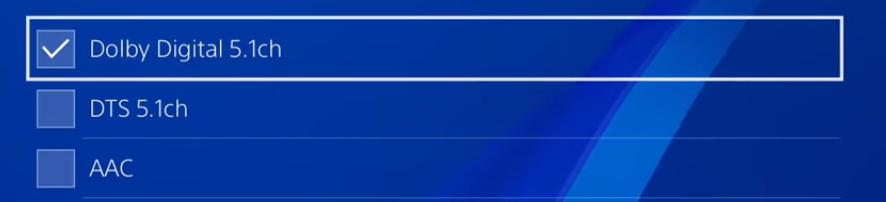
Dolby Digital 5.1chを選択しよう。次に音声出力設定に戻り音声フォーマットを選択する。
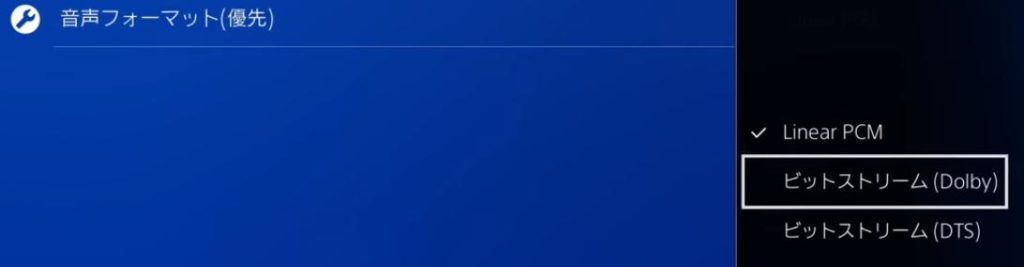
ビットストリーム(Dolby)を選択しよう。以上でミックスアンプの設定は完了だ!
MIXAMPのイコライザーについて
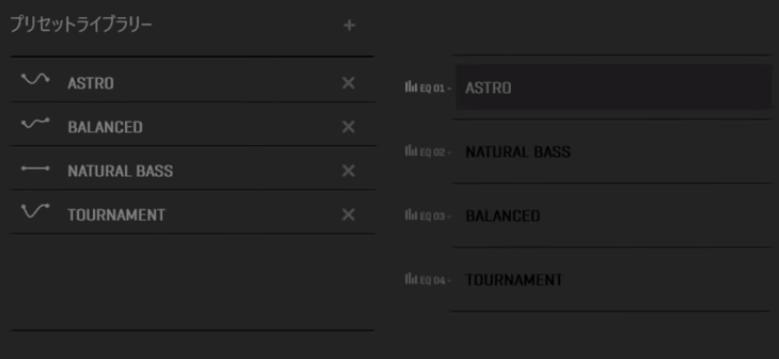
とりあえずPS4で使用できるようにはなったが、このままではプリセットに入っている4種類の聞こえ方しか使用できない。ここからカスタマイズするにはPCが必要になってくる。
PCを所持している方はアストロコマンドセンターというソフトウェアをダウンロードしてみよう。こちらのソフトを使用する事で細かいカスタマイズが可能だ。
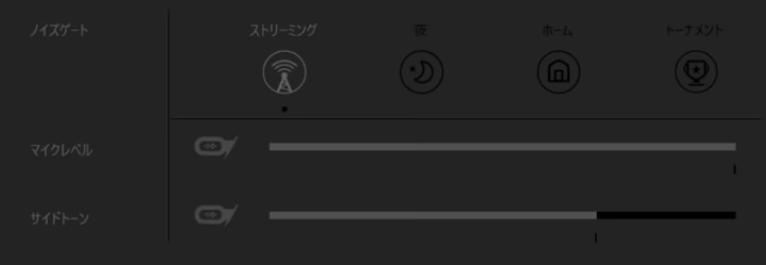
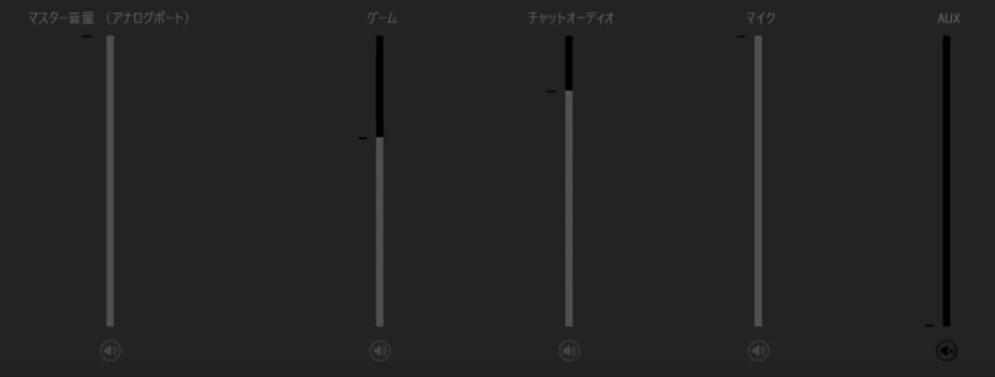
私が日頃から使用しているプリセットがあるので、一応紹介しておこう。
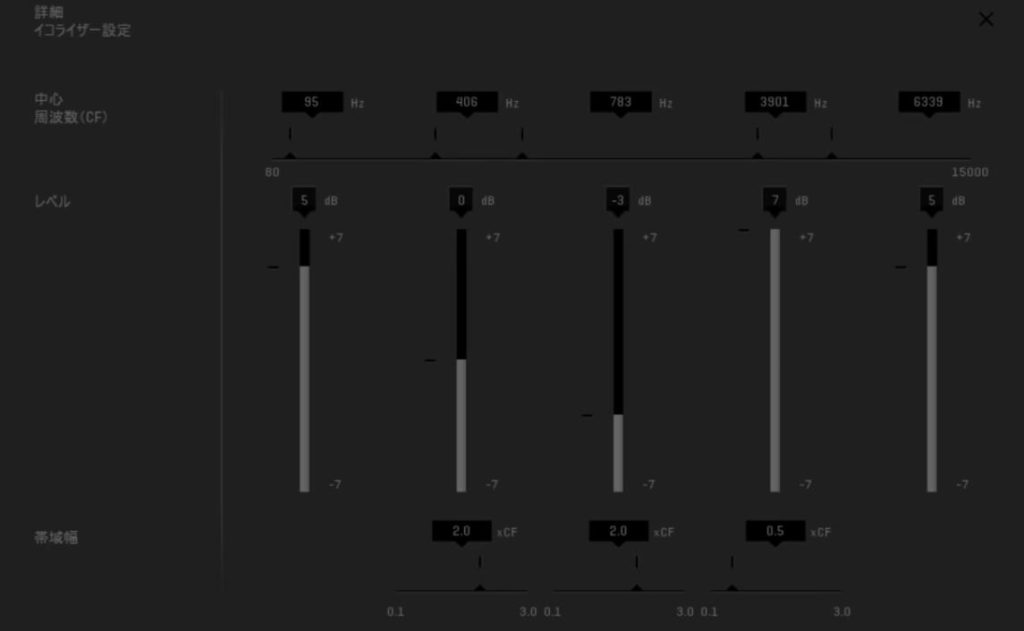
現在使用しているのがこの設定だ。主にバトロワ向けのイコライザーと聞いている。ApexLegendsで使用しているが、足音がかなり聞き取りやすく定位もわかりやすい。※YouTubeなどで実況している方の設定を参考にしてます
ASTRO MIXAMP PRO TR【使用した感想】

おそらくミックスアンプの購入を検討している人は、足音を聞き分けるためだろう。正直使って思ったことは、コントローラー直差しに比べれば天と地の差を感じるくらい聞き取りやすくなった。
【良かった点】
- 社外製のヘッドセット・ヘッドホン・イヤホンと使える
- 足音がとにかく聞き取りやすくなる
【気になった点】
- PCがないとイコライザーの設定変更ができない
正直、ミックスアンプを使うと良いことしかないのだが、1点だけ気になった点がある。それでは解説していこう!
【良かった点①】社外製のヘッドセット・ヘッドホン・イヤホンと使える

わざわざ使う人はあまり居ないかもしれないが、iPhoneに付属しているイヤホンさえもサラウンドで聞くことができる。もちろんA40のような高価なヘッドセットと比べれば定位などが劣る。
もしかすると使用できないヘッドセットやヘッドホンもあるかもしれないが、今の所わたしが所持しているヘッドセットは、全てミックスアンプに接続して使うことができた。上の写真にうつっている、有名ストリーマーninjaが愛用中のDT990PROだって使うことができる。
【良かった点②】足音がとにかく聞き取りやすくなる

コンソールゲーム機で使用できるサウンドカードはいくつか所持しているが、変な使い方をしない限り、使い勝手や音質が最も良いと思う。
- 敵の位置をしっかりと把握できる
- 少し離れた敵の足音も聞こえる
正直、ミックスアンプを初めて使って感動しない人はいないのでは?と言えるレベル。バトロワでは階違いの敵も把握しやすく、どう考えても使わない人の方が不利だと感じる。バーチャルサラウンドを毛嫌いする人もいるが、ミックスアンプの聞こえ方で満足できない人は少ないだろう。
【気になった点】PCがないとイコライザーの設定変更ができない

PCが家に無い人の方が少ないかもしれないが、MIXAMPのイコライザーはPCがなければ設定できない。最近ではスマホアプリでイコライザーをいじれるSound Blaster X3のような製品もあるので、次世代機では是非そのような対応もしてもらいたいところ。
ちなみに競合品であるGAMEDACはPCを使わず全ての設定ができる。両方を一定期間使用すれば分かるのだが、ミックスアンプの方が音質はクリアに感じる。
ASTRO MIXAMP PRO TR【合わせて買うべきヘッドセット】

ミックスアンプには、ASTROフラグシップモデルのA40とセットになった製品も販売されている。しかしながらどのヘッドセットを使ってもミックスアンプは使えるので迷ってる人も多いだろう。私もその一人だった。

先に伝えとくと、A40を合わせて買うのが確実に安定じゃと思う。だってミックスアンプはA40と一緒に使うのを前提に作られとるわけじゃからな!
とは言っても、素直に聞けないのがデバイス大好き人間の私。悩んだ挙げ句、ゼンハイザーのGAMEZEROというヘッドセットを購入した。
- バンドをしてた経験からゼンハイザーの製品に安心感があった
- 店頭で試用した際、装着感・質感がとても良かった
- FPS・TPS向けにチューニングされた製品
良い製品なので、購入当初は満足していたのだが後で後悔した。なぜならA40をベースに作られているミックスアンプ用のイコライザーが多いからである。GAMEZEROでも使えなくはないのだが、やはりベースとなるA40で聞きたいと思ってしまった。高い買い物なので、私のように後悔しないようしてほしい。
一応、私が候補として挙げたのは4種類。GSP600はGAMEZEROの後継機で、Cloud Alphaはコスパがよく、人気がある製品なので候補になっていた。是非参考にしてほしい。
MIXAMPは使い始めたら手放せない!コンソールゲーマーの強い味方【まとめ】
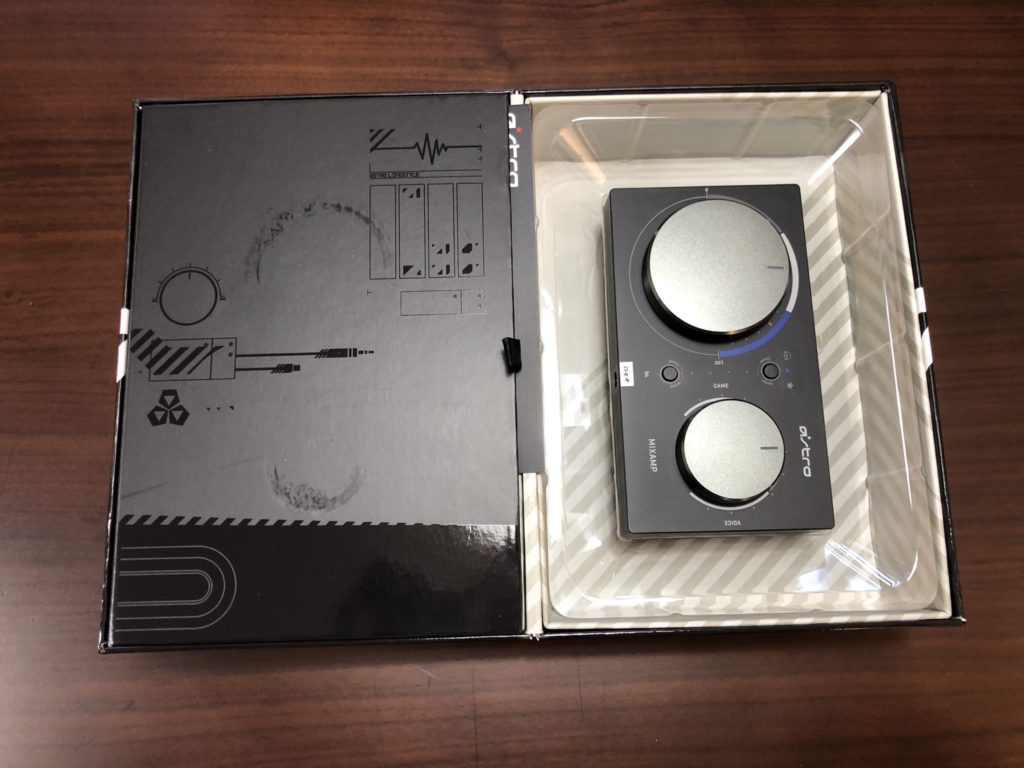
正直、もうこの製品は手放せんな。そしてコンソールゲーム機でサラウンドに対応させれる製品は少ないからね。直感的に使えて便利だし、その中でも最有力候補だと言えるわ。
- FPS・TPSで勝ちたい
- ガチでゲームをやり込みたい
- ライバルよりも有利になりたい
- 迫力のあるゲーム音を聞きたい
ミックスアンプを買ったらゲームが上手くなるというわけじゃないんじゃが、FPS・TPSをするなら確実に持ってない人より有利になれるじゃろう。ガチゲーマーなら買わない理由が見つからんわ。

ボイスチャットとゲーム音の調整も便利じゃし、私はミックスアンプが無いゲーミングライフは無理じゃな!
って事でおわる!
以上!おたつ(@i_am_yutori_man)でした!
\10,000円以下で買えるオススメゲーミングヘッドセット/


































ミックスアンプってぶっちゃけどうなん?